距离图(Distance Map)
可视化项目之间的距离。
输入
- 距离:距离矩阵
输出
- 数据:从矩阵中选择的实例
- 特征:从矩阵中选择属性
功能
距离图(Distance Map) 可视化对象之间的距离。 可视化效果与我们打印出数字表的方式相同,只是数字被彩色斑点代替。
距离通常是实例之间的距离(距离(Distances)小部件中的 “行”)或属性(距离(Distances) “列”)之间的距离。 距离图(Distance Map) 的唯一合适输入是距离(Distances) 小部件。 对于输出,用户可以选择图的区域,小部件将输出相应的实例或属性。另请注意,距离(Distances) 小部件会忽略离散值,仅计算连续数据的距离,因此,如果需要先用连续化(Continuize)才可以显示离散数据的距离图。
下图显示了 heart disease 数据中各列之间的距离,其中较小的距离用浅色表示,较大的颜色用深橙色表示。矩阵是对称的,对角线是淡橙色的阴影, 属性与其自身没有区别。始终假定对称性,而对角线也可以为非零。
界面
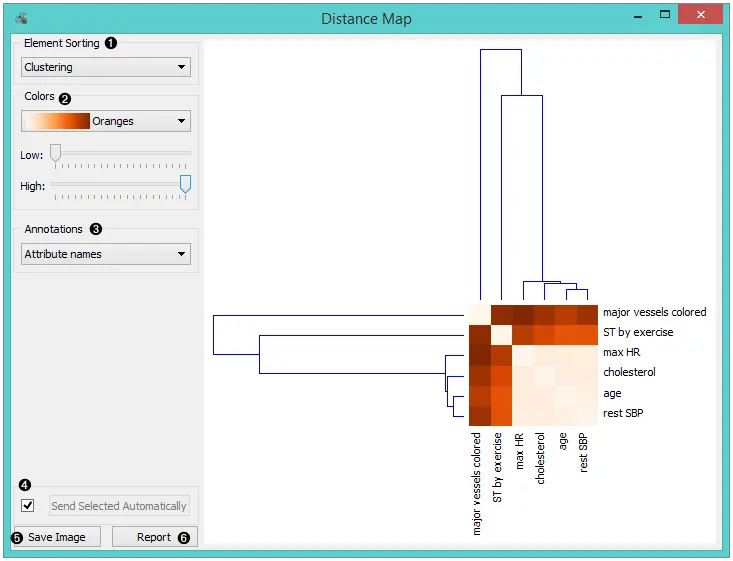
元素排序通过以下方式排列图中的元素无: 按数据集中找到的实例顺序列出聚类: 按相似性聚合有序叶聚类: 最大程度增加相邻元素的相似度之和
颜色颜色:为您的距离图选择调色板低和高是调色板的阈值(实例或距离较小的属性为低,实例或距离较大的属性为高)。
- 选择
注释。 - 如果 自动发送 已打开,则数据子集会自动进行通信,否则您需要按 发送所选。
- 如果要将创建的图像保存到计算机,请按 保存图像。
- 生成报告。
通常,调色板用于可视化出现在矩阵中的整个距离范围。可以通过设置低和高阈值来更改。这样,我们将忽略此间隔之外的距离差异,并可视化分布的有趣部分。
下面,我们通过将高距离的颜色阈值设置为最小来可视化 heart disease数据集中最相关的属性(按列的距离)。我们得到的主要是黑色正方形,其中距离得分最低的属性由所选颜色模式的较浅阴影表示(在我们的示例中为橙色)。在对角线旁边,我们看到在示例中 ST by exercise 和 major vessels colored 是两个最接近的属性。
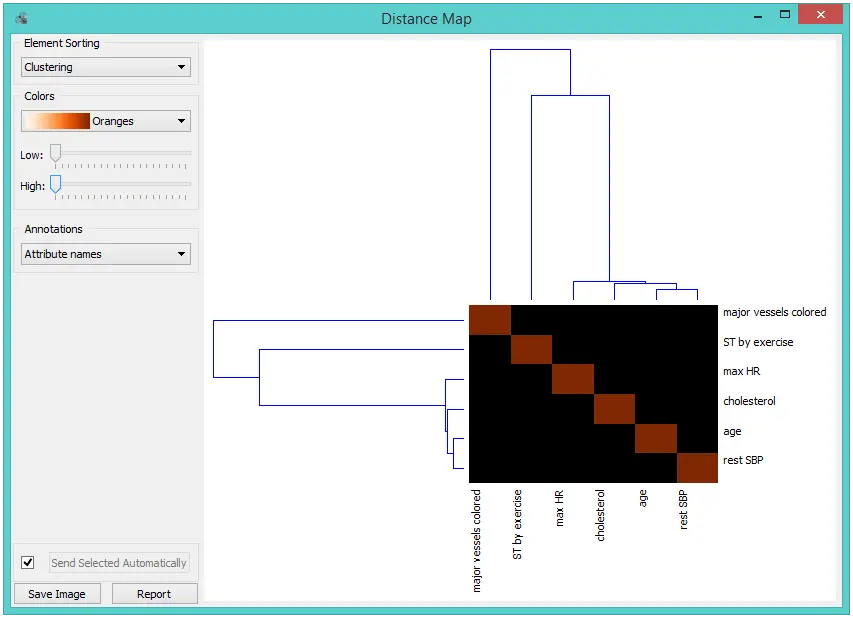
用户可以通过单击并拖动光标来选择图中的区域。 选地图的一部分时,小部件将输出所选单元格中的所有项目。
示例
第一个工作流程显示了 距离图(Distance Map) 小部件的非常标准的用法。 我们选择原始 Iris 数据的 70% 作为样本,并在 距离图(Distance Map) 中查看行之间的距离。
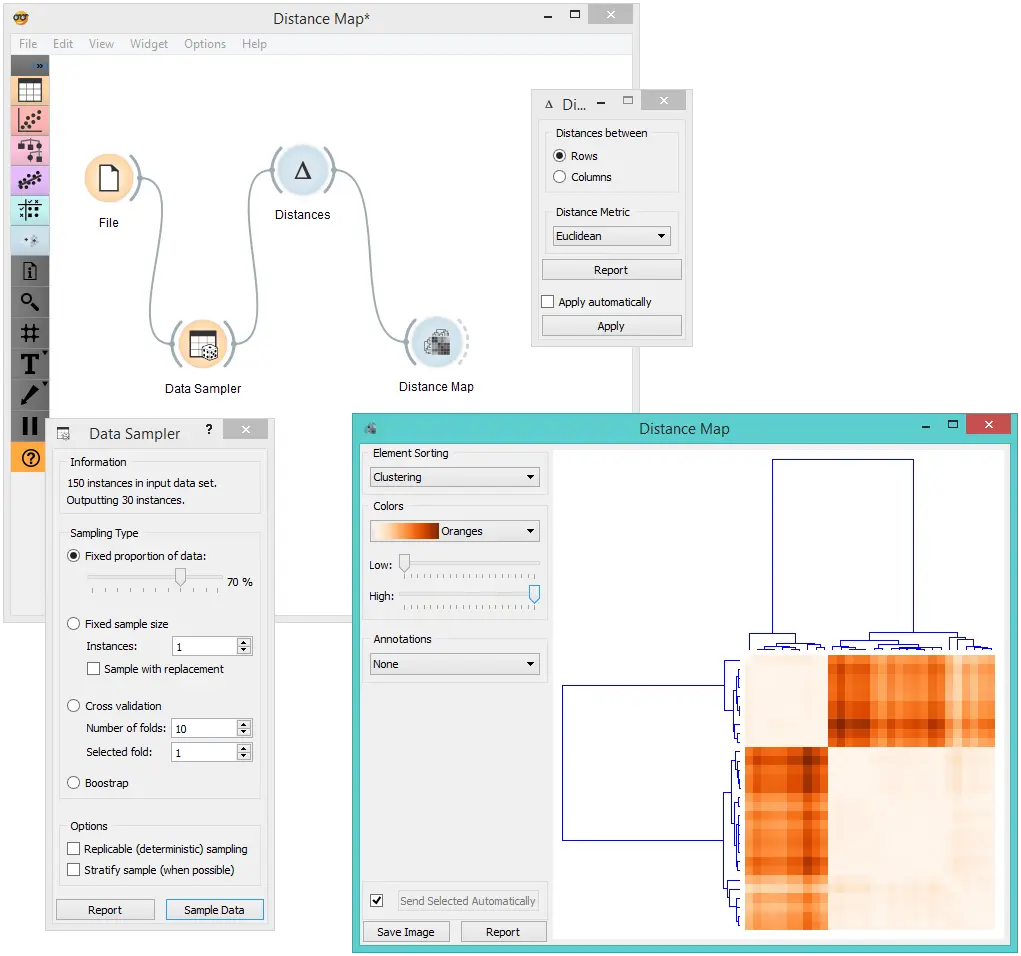
在第二个示例中,我们再次使用 heart disease 数据并仅从散点图(Scatter Plot)中选择了一部分女性。然后,我们在 距离图(Distance Map) 中可视化列之间的距离。由于子集还包含一些离散数据,因此距离(Distances)小部件会警告我们它将忽略离散特征,因此在图中将仅看到连续的实例/属性。
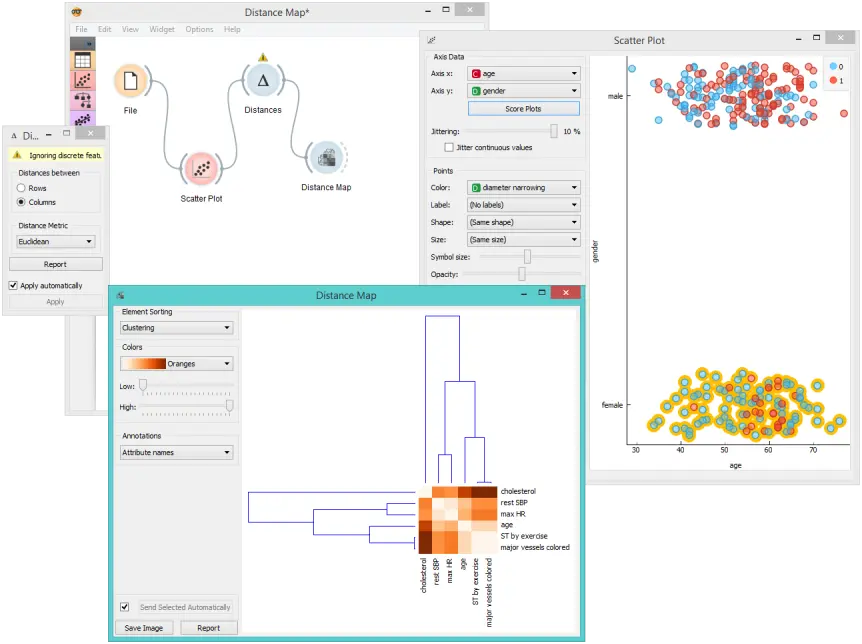
反馈问题
文档有问题? 或者有其他意见和建议? 请在本文档的 Github 仓库直接反馈
点我反馈进入反馈页面不知道如何反馈, 请点击这里